met Outlook kunt u de handtekening aanpassen die onderaan elke e-mail wordt weergegeven. Zo kunt u uw e-mailhandtekening toevoegen of wijzigen in Outlook.
een handtekening toevoegen in Outlook
open een nieuw e-mailbericht om een nieuwe e-mailhandtekening te maken.
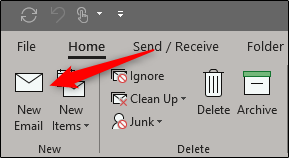
een nieuw venster zal verschijnen, en u zult in het bericht tabblad. Kijk in de groep opnemen en selecteer handtekening.,

het venster handtekeningen en briefpapier verschijnt. Selecteer Nieuw in de groep handtekening selecteren om te bewerken.

Er verschijnt nog een venster. Voer hier de naam in die u uw handtekening wilt geven en selecteer OK.

u bent nu terug bij het venster handtekeningen en briefpapier. Hier maak je de handtekening. U kunt tekst, afbeeldingen en links opnemen en deze naar uw wens formatteren.,
uw e-mailhandtekening is in wezen uw elektronische visitekaartje, dus zorg ervoor dat u het een professionele uitstraling geeft.
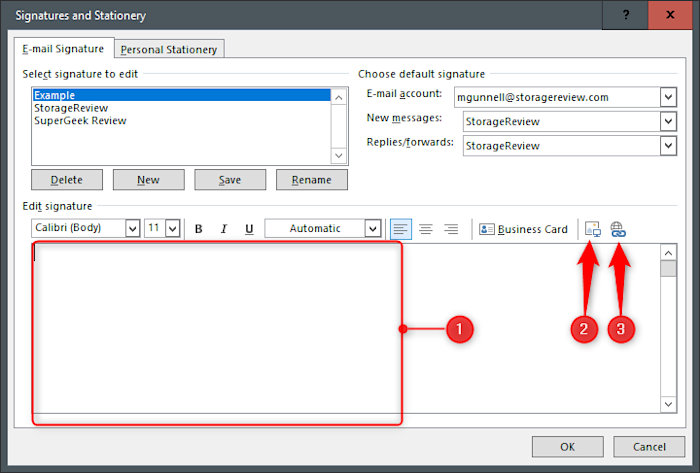
geef vervolgens onder Kies standaardhandtekening aan met welk e-mailaccount deze handtekening zal worden gebruikt. Als u meer dan één handtekening hebt opgeslagen, kunt u ook kiezen welke handtekening u wilt gebruiken voor nieuwe berichten versus antwoorden en doorsturen. Als u klaar bent, selecteert u OK om uw handtekening op te slaan.,

Opmerking: Deze ondertekening zal niet worden toegepast op het e-mailbericht dat u eerder hebt geopend om de nieuwe ondertekening aan te maken. Maak een nieuw bericht om te zien of de wijzigingen van kracht worden.
wijzigingen aanbrengen in uw handtekening is net zo eenvoudig als een nieuwe aanmaken. Ga gewoon door de vorige stappen, Selecteer de handtekening die moet worden gewijzigd en maak vervolgens de juiste bewerkingen in de componist.
wilt u meer tips zoals deze? Bekijk ons Outlook-overzicht voor updates, advies en integraties.
















Geef een reactie